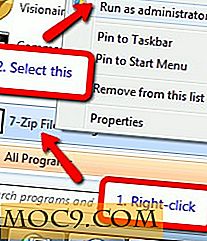Làm thế nào để loại bỏ âm thanh từ một tập tin video bằng cách sử dụng iMovie trên máy Mac
Nếu bạn đã từng muốn tắt tiếng video vĩnh viễn trên máy Mac, bạn có thể. Mặc dù có rất nhiều ứng dụng có thể giúp bạn xóa bản âm thanh khỏi tệp video, iMovie của Apple cũng có thể và ứng dụng miễn phí cho hầu hết người dùng máy Mac.
iMovie dành cho Mac gói nhiều tính năng tuyệt vời và một trong số chúng cho phép bạn xóa hoàn toàn âm thanh khỏi tệp video khiến video của bạn hoàn toàn im lặng. Bài viết này sẽ chỉ cho bạn cách làm điều đó.
Xóa âm thanh khỏi tệp video bằng iMovie trên máy Mac
Ứng dụng iMovie là ứng dụng duy nhất bạn cần thực hiện tác vụ. Không có ứng dụng hoặc tiện ích mở rộng / plugin nào khác được yêu cầu.
Nếu bạn chưa có ứng dụng trên máy Mac, hãy tải xuống ứng dụng từ Mac App Store.
1. Khởi chạy ứng dụng iMovie trên máy Mac của bạn.
2. Khi ứng dụng khởi chạy, nhấp vào "Dự án". Sẽ không có bất kỳ bước khởi đầu nào.
Nhấp vào “Tạo mới”.

3. Ứng dụng sẽ hỏi bạn muốn tạo loại dự án nào. Nó cung cấp cho bạn hai tùy chọn: Phim và Đoạn giới thiệu. Chọn tùy chọn “Phim” ở đây và tiến lên phía trước.

4. Trên màn hình sau, nhấp vào menu “File” và chọn tùy chọn có nội dung “Import Media…”

5. Màn hình tiếp theo sẽ cho phép bạn duyệt máy Mac để chọn tệp video của bạn. Khi bạn đã chọn tệp, hãy nhấp vào nút "Nhập đã chọn".
6. Tệp video của bạn bây giờ sẽ có sẵn trong ứng dụng, nhưng nó chưa sẵn sàng để chỉnh sửa. Để làm cho nó có thể chỉnh sửa, chỉ cần kéo và thả nó vào dòng thời gian iMovie bên dưới.

7. Bây giờ tập tin có sẵn trong dòng thời gian, nhấp chuột phải vào tập tin và chọn “Detach Audio”.

8. Bản âm thanh từ tệp video hiện đã có sẵn riêng lẻ. Để xóa video, nhấp chuột phải vào bản âm thanh màu xanh lục trên dòng thời gian và chọn “Xóa”.

9. Đoạn âm thanh đã chọn sẽ bị xóa khỏi dòng thời gian và nó không còn là một phần của dự án hoặc video của bạn nữa. Để lưu video im lặng đó, hãy nhấp vào menu “Tệp” và chọn “Chia sẻ” kèm theo “Tệp…”

10. Màn hình sau cho phép bạn sửa đổi cài đặt cho video mà bạn sẽ lưu. Không có bất kỳ tùy chọn nào bạn cần thay đổi trừ khi bạn muốn làm điều gì đó khác với video của mình.
Để tiếp tục lưu video, hãy nhấp vào nút “Tiếp theo…”.

11. Bạn sẽ được yêu cầu nhập tên cho video và vị trí bạn muốn lưu. Chọn tên và vị trí, sau đó nhấp vào “Lưu”.

Phần kết luận
Nếu bạn muốn loại bỏ âm thanh hoàn toàn từ một tập tin video, ứng dụng iMovie trên máy Mac của bạn chỉ là hoàn hảo cho công việc. Hướng dẫn ở trên sẽ cho bạn biết cách xóa âm thanh khỏi tệp video của bạn.